Windows PowerShell脚本能够实现许多系统维护和管理功能,阿呆狗之前已经分享过《如何在Win10右键菜单中添加“新建PowerShell脚本”选项》,现在虽然创建PowerShell脚本方便了,但是运行PowerShell脚本时通常需要管理权限,如果能够右键点击.ps1格式的PowerShell脚本时,在弹出的右键菜单中有“以管理员身份运行”,那就太方便了。下面阿呆狗就来分享一个如何在PowerShell脚本右键菜单中添加“以管理员身份运行”选项:
先预览一下.ps1文件右键菜单中显示“以管理员身份运行”选项的效果:
添加方法如下:
打开注册表编辑器,定位至
HKEY_CLASSES_ROOT\Microsoft.PowerShellScript.1\shell
注:鉴于修改注册表有风险,所以建议修改前备份注册表,或者创建系统还原点,以便出现问题时恢复。
在shell项下新建一个名为runas的子项,选中新建的runas项,然后在右侧窗格中点击右键,选择“新建 – 字符串值”,并命名为HasLUAShield,数值数据按默认的留空即可。
然后再在runas下新建名为command的子项,选中新建的command项,在右侧窗格中双击默认值打开“编辑字符串”窗口,把数值数据设置为:
powershell.exe “-Command” “if((Get-ExecutionPolicy ) -ne ‘AllSigned’) { Set-ExecutionPolicy -Scope Process Bypass }; & ‘%1′”
这样你再在.ps1格式的PowerShell脚本文件上点击右键时,即可看到“以管理员身份运行”菜单项了。
 阿呆狗
阿呆狗



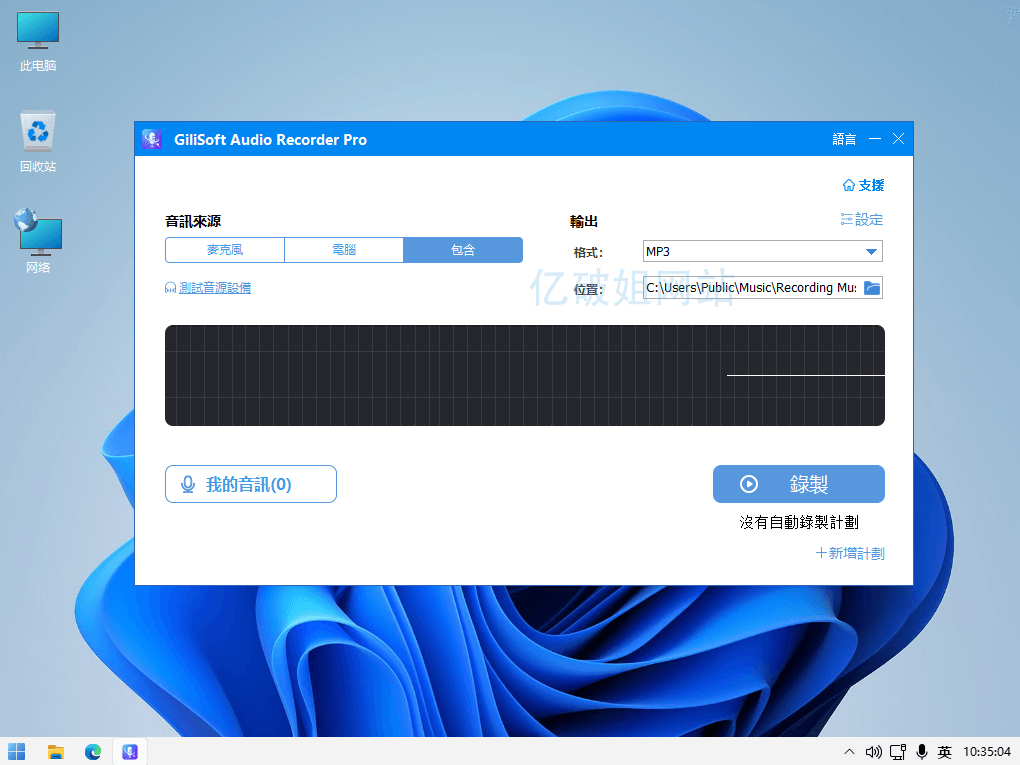




评论前必须登录!
注册